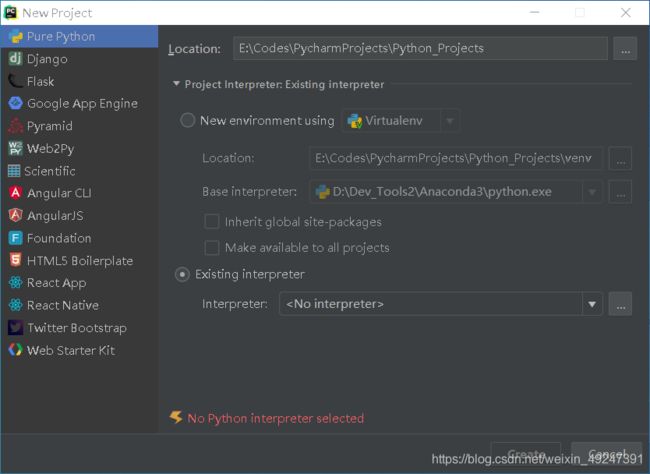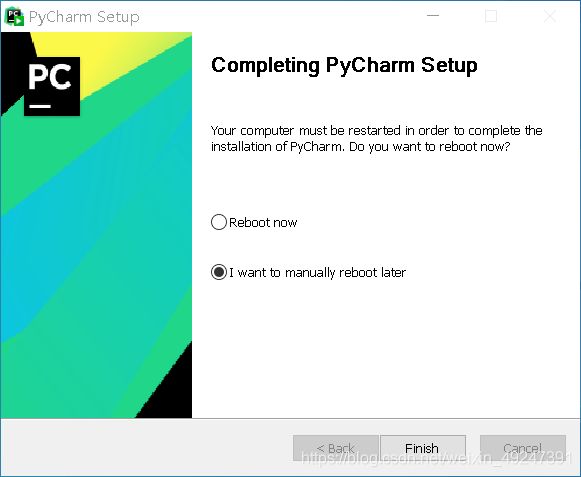pychram
1. 简介
1.1 Python
Python, 解释器
Python解释器是将python源码高级语言解析为二进制机器语言的工具.
通常说的安装Python, 就是指安装 Python解释器
目前最新的Python解释器版本是 Python3.8x;
另外, Python 2.x 和 Python 3.x不兼容
了解 Python从什么版本, 自带 pip包管理工具, 不需要再单独下载了
安装Python解释器的时候, 遇到过一个问题
自己选择了 自定义安装, 但也勾选了 让其自动添加 环境变量
最后显示 希望让程序跳过 环境变量260个字符的限制, 以让程序运行, 自己选择了 不同意
1.2 Anaconda
Anaconda, 开源的Python包管理器
Anaconda(开源的Python包管理器)是一个python发行版,包含了conda、Python等180多个科学包及其依赖项。
包含了大量的包,使用anaconda无需再去额外安装所需包。
python3.5自带了一个解释器IDLE用来执行.py脚本,但是却不利于我们书写调试大量的代码。
常见的是用notepade++写完脚本,再用idle来执行,但却不便于调试。
包括以下部分:
Anaconda Prompt 是一个Anaconda的终端,可以便捷的操作conda环境。
IPython 是一个 python 的交互式 shell,
比默认的python shell 好用得多,支持变量自动补全,自动缩进,支持 bash shell 命令,内置了许多很有用的功能和函数。
Jupyter Notebook 这得从IPython 3.x版本开始说起,这是最后的大一统版本,包括notebook、qtconsole等等,
从IPython 4.0版本开始IPython只集中精力做交互式shell,变得轻量化,而剩下的notebook格式,qtconsole,和notebook web应用等都分离出来统一命
名为Jupyter。
至此IPython和Jupyter分家。
Jupyter Qtconsole 调用交互式命令台。
从IPython 4.0版本开始,很多IPython子命令现在变成了Jupyter子命令,如ipython notebook现在是jupyter noteboook。
Spyder 是一个使用Python语言的开放源代码跨平台科学运算IDE。Spyder可以跨平台,也可以使用附加组件扩充,自带交互式工具以处理数据。
了解从什么时候Anaconda 自带 Python解释器
安装Anaconda的过程中, 好像可以取消勾选, 同时附带安装Python解释器, 以后自己可以尝试取消勾选, 就是安装Anaconda的同时, 不安装Python解释器,
而是自己单独安装 Python解释器, 这样好像后期不太容易出错
安装 Anaconda, 花费了很长时间, 有20多分钟
卸载 Anaconda, 也很花费时间
1.3 PyChram
PyCharm是一种Python IDE(集成工具),带有一整套可以帮助用户在使用Python语言开发时提高其效率的工具,
比如调试、语法高亮、Project管理、代码跳转、智能提示、自动完成、单元测试、版本控制。
此外,该IDE提供了一些高级功能,以用于支持Django框架下的专业Web开发。
将anaconda中的python.exe集成到pycharm中,便可以在使用pycharm的过程中使用到所有anaconda的包了。
1, 解释器
2, 编辑器
Python3.4以后版本的解释器 自带 pip工具
pip: package installer for Python
3, 包管理工具
https://blog.csdn.net/yang2110862/article/details/109489753
windows配置anaconda的环境变量
下载anaconda时一直按默认的next即可,安装完nanconda后添加以上四个anaconda下的路径到环境变量即可
了解 安装PyChram的过程中, 可选择将 PyChram添加到 环境变量, 了解是否有必要把PyChram添加到 环境变量, 有什么作用
安装 pycharm-professional-2020.1.1这个版本的时候, 在控制面板/删除程序中看不到已安装到计算机的信息,
可以从安装目录/bin下, 找到uninstall.exe来卸载
2. 下载&安装
2.1 方式1
1, 先装Python解释器/基础类库
2, 再安装 Anconnodar(提供了各种各样的库, 并且是 管理这些库的很好的工具)
3, 再安装 Pychram(编辑器)
2.2 方式2
好像说是 从3-4版本, Anconnodar 中集成了 Python解释器/基础类库
1, 先安装Anconnodar
2, 再安装Pychram
2.3 方式3
从jetbrains直接下载 Pychram+Anconnodar(plugin)
PyCharm 把 Anconnodar, 看做是它的插件
安装 Pychram + Anconnodar
3. HelloWorld
新建项目/纯Python/现有解释器, 选择 自己安装的 Python解释器的路径, 而不是选择 Anaconda中附带的 Python3.7(因为选择Anaconda中的Python, 自己测试的, 容易出问题), 有时间也了解一下, 不选择Anaconda中自带的 Python解释器, 会不会不能使用 Anaconda中的包
这种方式创建的Python项目, 打开的目录中, 没有venv目录; 而是用jetbrains推荐的方式 新建项目, 项目中有 venv目录
Jetbrains官方文档中, 推荐 新建项目/纯Python/使用此工具新建环境 的方法, 有时间了解一下
在PyChram中新建项目的几种方式
3.1 方式1(virualenv)_可行
这种方式新建的项目有12.9MB
Jetbrains官方文档中, 推荐使用这种方式
3.1.1 关联设置
项目解释器: 新 Virtualevn环境
使用此工具新建环境
Virtualenv
D:\Python_Dev_Kits\Python\python-3.9.4-amd64\python.exe
下面这个路径是 PyChram自动检测出来的 用户自己安装的Python路径, 最前面有 Python3.9标识, 自己感觉, 应该和上面这个路径, 使用起来没有区别
D:\Python_Dev_Kits\Python\python-3.9.4-amd64\python.exe
项目目录中有ven目录
可以正常测试helloworld
3.1.2 过程提示
正在创建虚拟环境
updating indecies
正在启动框架生成器
不联网也可以, 会出现Warings, 不联网不出现 uninstall pip, install pip,
联网后, 不出现 Warings, 会出现 uninstall pip, install pip,
3.2 方式3(virualenv)_不可行
这种方式新建的初始项目 有10MB
3.2.1 关联设置
项目解释器: 新 Virtualevn环境
使用此工具新建环境
Virtualenv
位置
E:\Codes\PycharmProjects\untitled19\venv
基本解释器
D:\Python_Dev_Kits\Anaconda3\python.exe
有venv目录
尝试创建完test.py文件, 编写测试代码后, 会提示 未为 project 配置 Python解释器
3.2.2 过程提示
3.2.3 报错
Failed to Create Interpreter
已执行命令:
D:\Dev_Tools2\JetBrains\PyCharm 2020.1.1\plugins\python\helpers\pip-20.0.2-py2.py3-none-any.whl\pip install --no-index setuptools-44.1.0-py2.py3-none-any.whl
发生了错误:
Permission denied
意思好像是, 没能成功创建解释器
原因: 可能是自己没有按照安装Anaconda过程中, 自己有截图, 没有在安装完Anaconda之后, 在开始菜单中, 按截图中指示, 将Anaconda添加的环境变量Path中
在环境变量中添加 Anaconda自带的Python解释器后,
3.2.4 过程提示
正在解压缩预生成的框架
正在扫描已安装的包
正在清理框架
uninstall pip sucessfully
updating indices, 会很耗时
经过测试, 最后,这种方式新建的项目, 可以正常使用
体会, 这种方式新建的项目, 可能 项目使用Anaconda中管理的包, 不容易出问题, 前面2种方式, 后期可能会不太方便使用Anaconda中管理的包,
因为新建项目的时候, 好像没有项目关联 Anaconda的设置
3.3 方式4(Conda)_目前测试, 不可行
3.3.1 关联设置
项目解释器: 新Conda环境
使用此工具新建环境 Conda
最上面Location
E:\Codes\PycharmProjects\untitled8
选择完 使用此工具新建环境 Conda
下面位置会自动指向 Anaconda的安装目录中的venv目录, 如下所示
位置:
D:\Python_Dev_Kits\Anaconda3\envs\untitled8
Python版本: 自己手动改为Anaconda自带的Python解释器版本, 这里自己改为 3.7
Conda可执行文件:
D:\Python_Dev_Kits\Anaconda3\Scripts\conda.exe
根据这里联想, 使用这种方式, Conda新建项目的时候, 没有指定 Anaconda自带的 Python解释器的路径,
可以想象到 应该是给出 Conda可执行文件的路径后, 这个路径下的conda.exe, 在 环境变量中已配置了 Anaconda(Conda)的环境变量的前提下,
conda.exe启动后, 会去 环境变量中 访问 Anaconda自带的Python解释器的路径, 从而为当前要创建的项目, 配置上 Python解释器的路径
所以这就有了自己之前在帖子中看到的, Windows下安装完 Anaconda之后, 配置的一条环境变量路径 D:\Python_Dev_Kits\Anaconda3
这里, 好像就是配置的 Anaconda自带的Python解释器的路径
所以, 只添加 D:\Python_Dev_Kits\Anaconda3\Scripts , 新建项目可能还不会成功. 确实如此, 还会报错
但错误, 好像是因为HTTP, 没有联网的原因, 不妨看一下, 这次的报错信息
3.3.2 报错1
Failed to Create Interpreter
已执行命令:
D:\Python_Dev_Kits\Anaconda3\Scripts\conda.exe create -p D:\Python_Dev_Kits\Anaconda3\envs\untitled12 -y python=3.7
发生了错误:
CondaHTTPError: HTTP 000 CONNECTION FAILED for url
命令输出:
Collecting package metadata (current_repodata.json): ...working... failed
CondaHTTPError: HTTP 000 CONNECTION FAILED for url
Elapsed: -
An HTTP error occurred when trying to retrieve this URL.
HTTP errors are often intermittent, and a simple retry will get you on your way.
If your current network has https://www.anaconda.com blocked, please file
a support request with your network engineering team.
ConnectionError(MaxRetryError("HTTPSConnectionPool(host='repo.anaconda.com', port=443): Max retries exceeded with url: /pkgs/main/win-64/current_repodata.json (Caused by NewConnectionError(': Failed to establish a new connection: [Errno 11001] getaddrinfo failed'))"))
下面这次, 自己把网络连接上, 再测试
这种情况会联网下载 openssl-1.1.1k, sqlite-3.35.4,
因为自己没注意, 默认指定了3.8版本
所以也联网下载 python-3.8.8, 下载这个超级慢, 时间原因, 这里就没有继续测试, 有时间测试一下, 这种方式新建项目是否可以
接下来,
断开网络连接,
在环境变量中添加上, Anaconda自带的Python解释器的路径,
同时记得, 在PyChram中, 使用这种方式Conda环境下, 指定到 Anaconda自带的Python解释器的版本, 这里我就指定Python3.7了
通过这个测试, 看一下, 是否是因为 没有配置Anaconda自带的Python解释器的路径的原因 而报错的
通过测试发现, 即便把Anaconda的自带Python解释器, 添加到环境变量, 仍然报错
3.3.3 报错2
Failed to Create Interpreter
已执行命令:
D:\Python_Dev_Kits\Anaconda3\Scripts\conda.exe create -p D:\Python_Dev_Kits\Anaconda3\envs\untitled15 -y python=3.7
发生了错误
CondaHTTPError: HTTP 000 CONNECTION FAILED for url
命令输出
Collecting package metadata (current_repodata.json): ...working... failed
CondaHTTPError: HTTP 000 CONNECTION FAILED for url
Elapsed: -
An HTTP error occurred when trying to retrieve this URL.
HTTP errors are often intermittent, and a simple retry will get you on your way.
If your current network has https://www.anaconda.com blocked, please file
a support request with your network engineering team.
ConnectionError(MaxRetryError("HTTPSConnectionPool(host='repo.anaconda.com', port=443): Max retries exceeded with url: /pkgs/main/win-64/current_repodata.json (Caused by NewConnectionError(': Failed to establish a new connection: [Errno 11001] getaddrinfo failed'))"))
把网上帖子中的Anaconda的环境变量全部添加后, 测试仍然报错, 好像还是需要联网
3.3.4 过程提示
正在创建Conda环境
3.3.5 报错3
Failed to Create Interpreter
已执行命令:
D:\Python_Dev_Kits\Anaconda3\Scripts\conda.exe create -p D:\Python_Dev_Kits\Anaconda3\envs\untitled8 -y python=3.7
现在想想, 很可能是因为自己没有把 D:\Python_Dev_Kits\Anaconda3\Scripts添加到环境变量Path中;
环境变量生效时间一些思考
但是记得在安装 PyChram的过程中, 有个勾选把PyChram添加到环境变量Path中, 这个选项下面有个提示, request restart(reboot), 记不太清了
好像说明, 修改环境变量, 让环境变量生效, 需要重启计算机; 但是记得自己之前在网上看的视频中, 好像配置的环境变量, 没有重启计算机,
也立即生效了, 只是如果在配置环境变量之前打开了cmd窗口, 需要在配置环境变量之后, 重新打开cmd窗口, 才能使用环境变量中配置的内容
3.3.6 报错4
发生了错误:
CondaHTTPError: HTTP 000 CONNECTION FAILED for url
这个错误, 好像是HTTP连接错误, 可能是这种方式新建项目需要联网
命令输出
Collecting package metadata (current_repodata.json): ...working... failed
CondaHTTPError: HTTP 000 CONNECTION FAILED for url
Elapsed: -
An HTTP error occurred when trying to retrieve this URL.
HTTP errors are often intermittent, and a simple retry will get you on your way.
If your current network has https://www.anaconda.com blocked, please file
a support request with your network engineering team.
ConnectionError(MaxRetryError("HTTPSConnectionPool(host='repo.anaconda.com', port=443): Max retries exceeded with url: /pkgs/main/win-64/current_repodata.json (Caused by NewConnectionError(': Failed to establish a new connection: [Errno 11001] getaddrinfo failed'))"))
好像是因为上面的2项操作没成功执行完成,
D:\Python_Dev_Kits\Anaconda3\envs
这个目录, 去找 untitled8, 发现没有这个目录
如果在上面的 初始设置时
Conda可执行文件选择了下面的路径(Anaconda自带的Python解释器的路径), 会报下面的错误
Failed to Create Interpreter
已执行命令:
D:\Python_Dev_Kits\Anaconda3\python.exe create -p C:\Users\Administrator\.conda\envs\untitled9 -y python=3.7
发生了错误:
Non-zero exit code
命令输出:
D:\Python_Dev_Kits\Anaconda3\python.exe: can't open file 'create': [Errno 2] No such file or directory
3.4 方式5(现有解释器)_可行
这种方式新建的项目只有4KB, 但这种方式好像没有关联Anaconda中的包, 后期使用Anacoda中的包, 可能会不方便
B站有视频, 记得好像推荐使用这种方式
3.4.1 关联设置
现有解释器
解释器:
D:\Python_Dev_Kits\Python\python-3.9.4-amd64\python.exe
不产生venv目录
测试正常
3.4.2 过程提示
这种方式很快
但是好像也看到了 updating skelteons, 构建框架
不需要联网
4. 基本设置
您不需要安装Java即可运行PyCharm,因为JetBrains Runtime与IDE捆绑在一起(基于JRE 11)。
来源于帖子
安装完 Anaconda后, Win10下, 环境变量的设置
D:\Python_Dev_Kits\Anaconda3
D:\Python_Dev_Kits\Anaconda3\Scripts
D:\Python_Dev_Kits\Anaconda3\Library\bin
D:\Python_Dev_Kits\Anaconda3\Library\mingw-w64\bin
5. 快捷键
安装过程中的几个截图